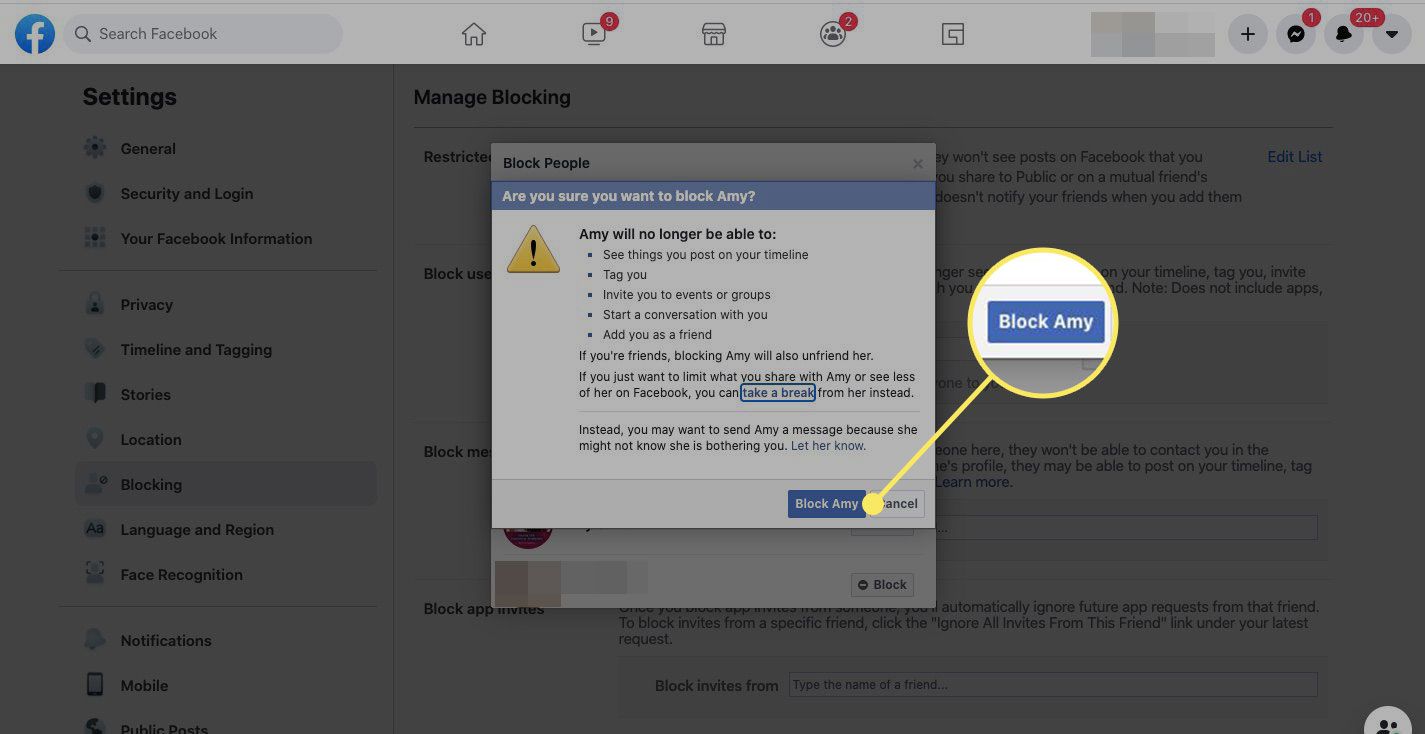Wat te weten
- Ga naar om de beschikbaarheid van chats te verbergen Boodschapper > Instellingen > Instellingen > uitschakelen Laat zien wanneer je actief bent.
- Als je berichten voor alleen vrienden van iemand wilt verbergen, ga je naar hun profiel en selecteer je Vrienden > Aan een andere lijst toevoegen > Beperkt.
- Om iemand permanent te blokkeren, ga naar Instellingen en privacy > Instellingen > Blokkeren > voer de naam van de persoon in en selecteer Blok.
In dit artikel wordt uitgelegd hoe u kunt voorkomen dat Facebook-gebruikers met u chatten, het grootste deel van uw activiteit zien of met u communiceren op Facebook dat toegankelijk is via een webbrowser.
Hoe u uw chatbeschikbaarheid kunt verbergen
Onder normale omstandigheden kunnen de vrienden die u in het chatgedeelte ziet, zien dat u online bent. U kunt deze instellingen echter wijzigen zodat sommige of alle niet kunnen zien dat u beschikbaar bent om te chatten. Gebruik deze functie als je ongestoord op Facebook wilt zijn. Je kunt chat uitschakelen voor al je vrienden, alleen voor sommige vrienden of voor iedereen met enkele uitzonderingen. Deze actie blokkeert alleen de gebruikers die u kiest om u berichten te sturen. Het weerhoudt hen er niet van om toegang te krijgen tot uw tijdlijn of uw berichten en opmerkingen te zien.
-
Selecteer Boodschapper in het linkerdeelvenster van Facebook.
-
Selecteer de Instellingen icoon.
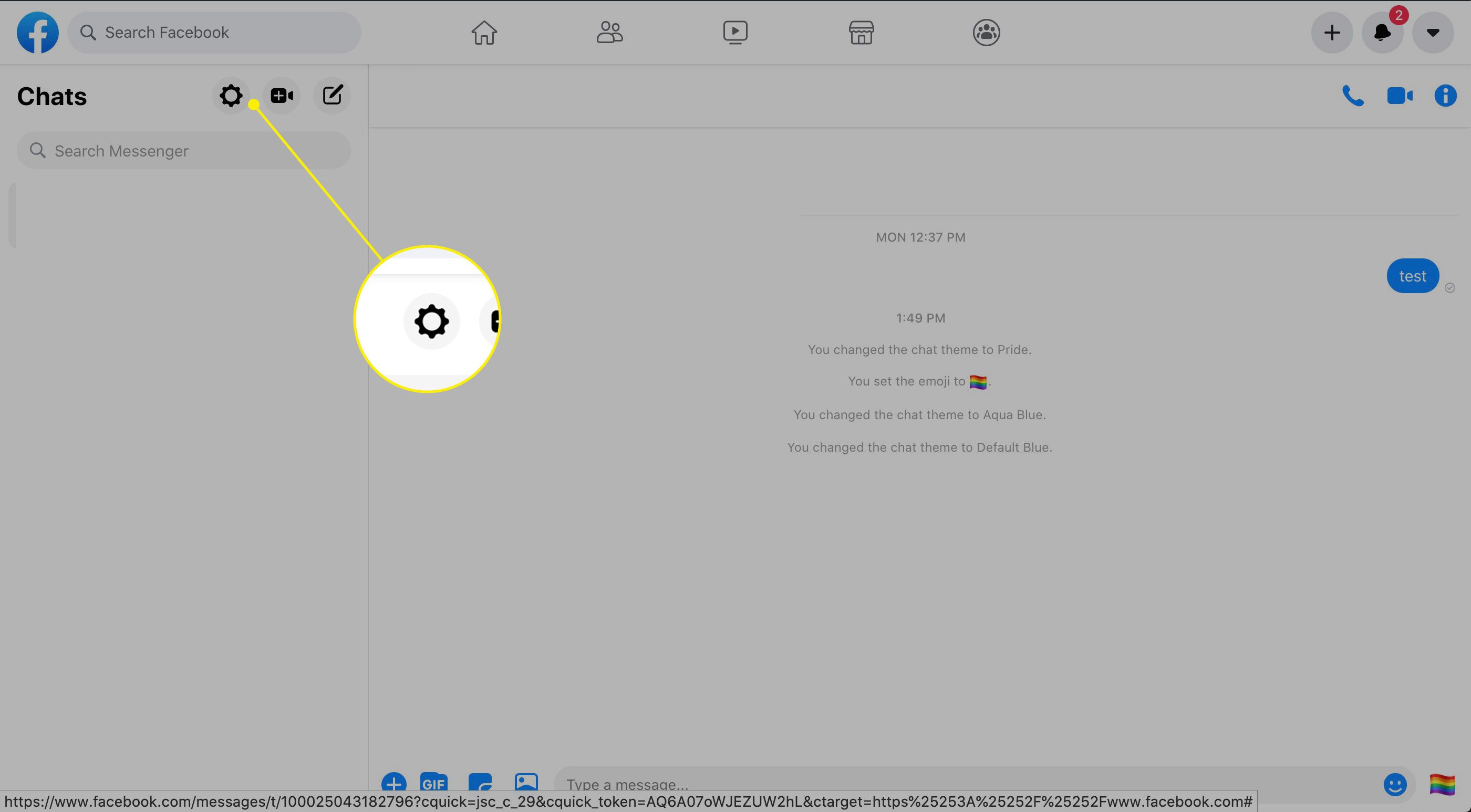
-
Kiezen Instellingen.
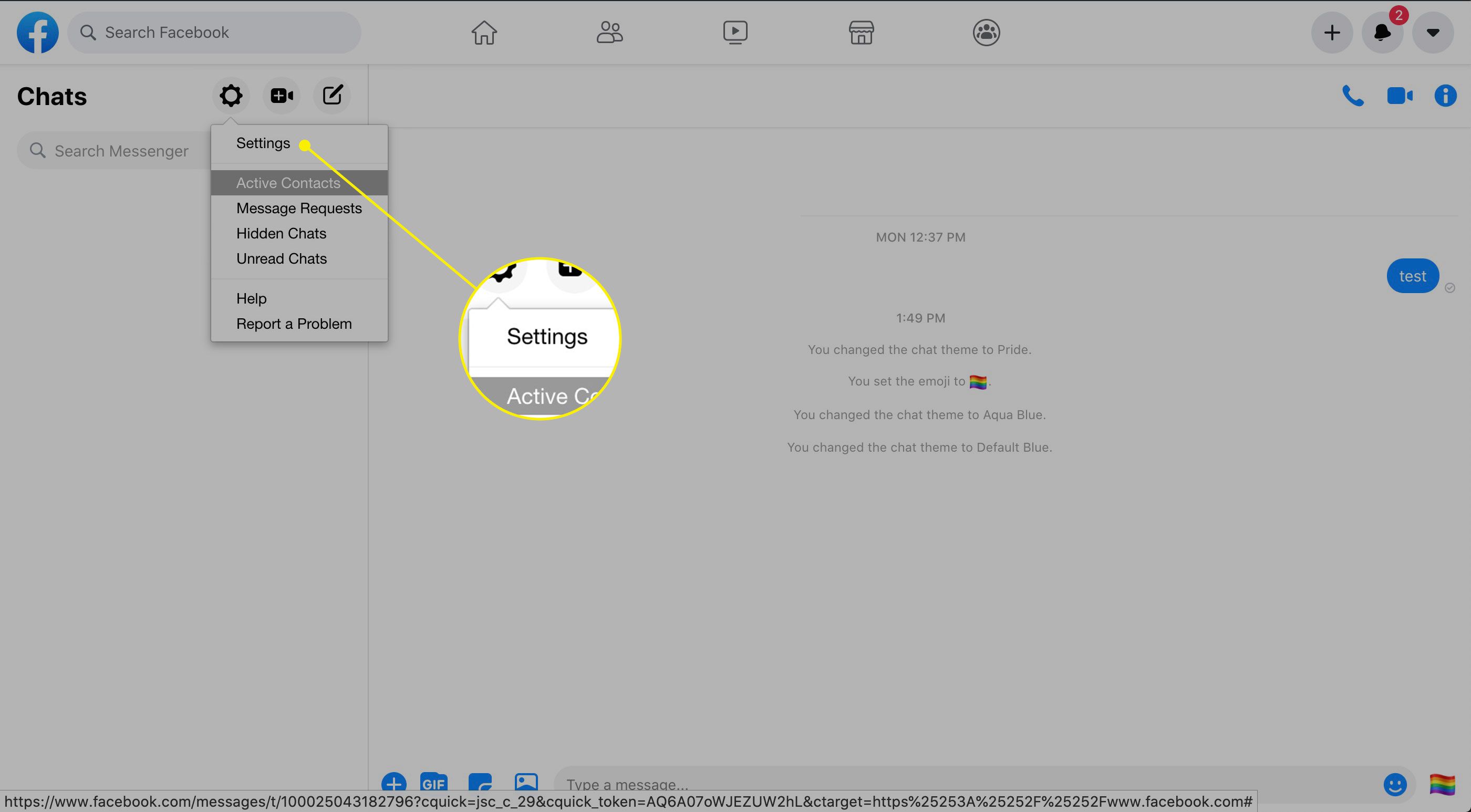
-
Zet de … uit Laat zien wanneer je actief bent tuimelschakelaar. U moet uw actieve status overal wijzigen waar u bent aangemeld bij Facebook (bijvoorbeeld de mobiele en Messenger-apps) om uw actieve status volledig te verbergen.
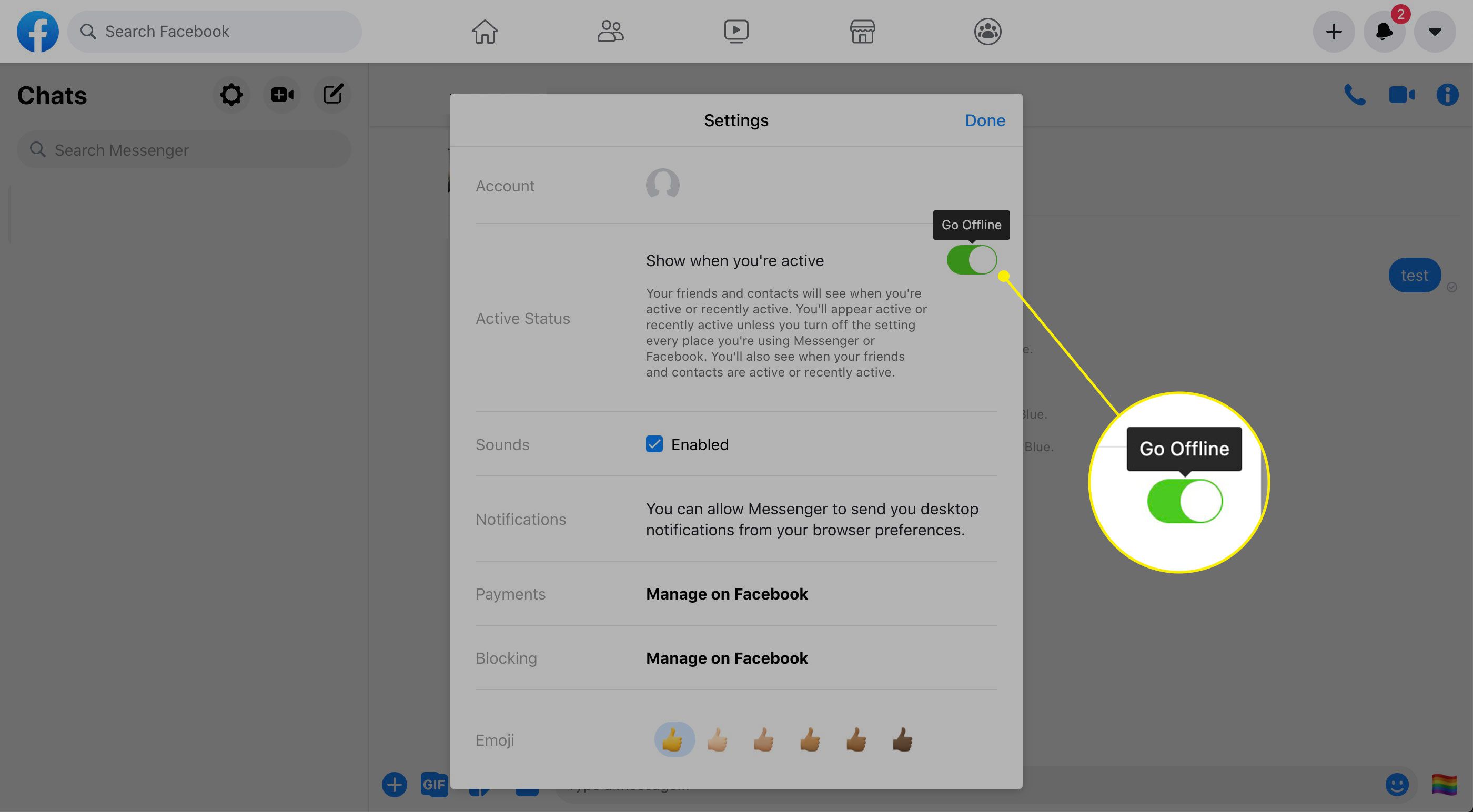
Offline verschijnen in de Messenger-app
Pas de instellingen in de Messenger-app aan om offline op je telefoon te verschijnen. Hier is hoe het te doen.
-
Tik op je profielfoto in de linkerbovenhoek van Messenger.
-
Selecteer Actieve status.
-
Zet de … uit Laat zien wanneer je actief bent tuimelschakelaar.
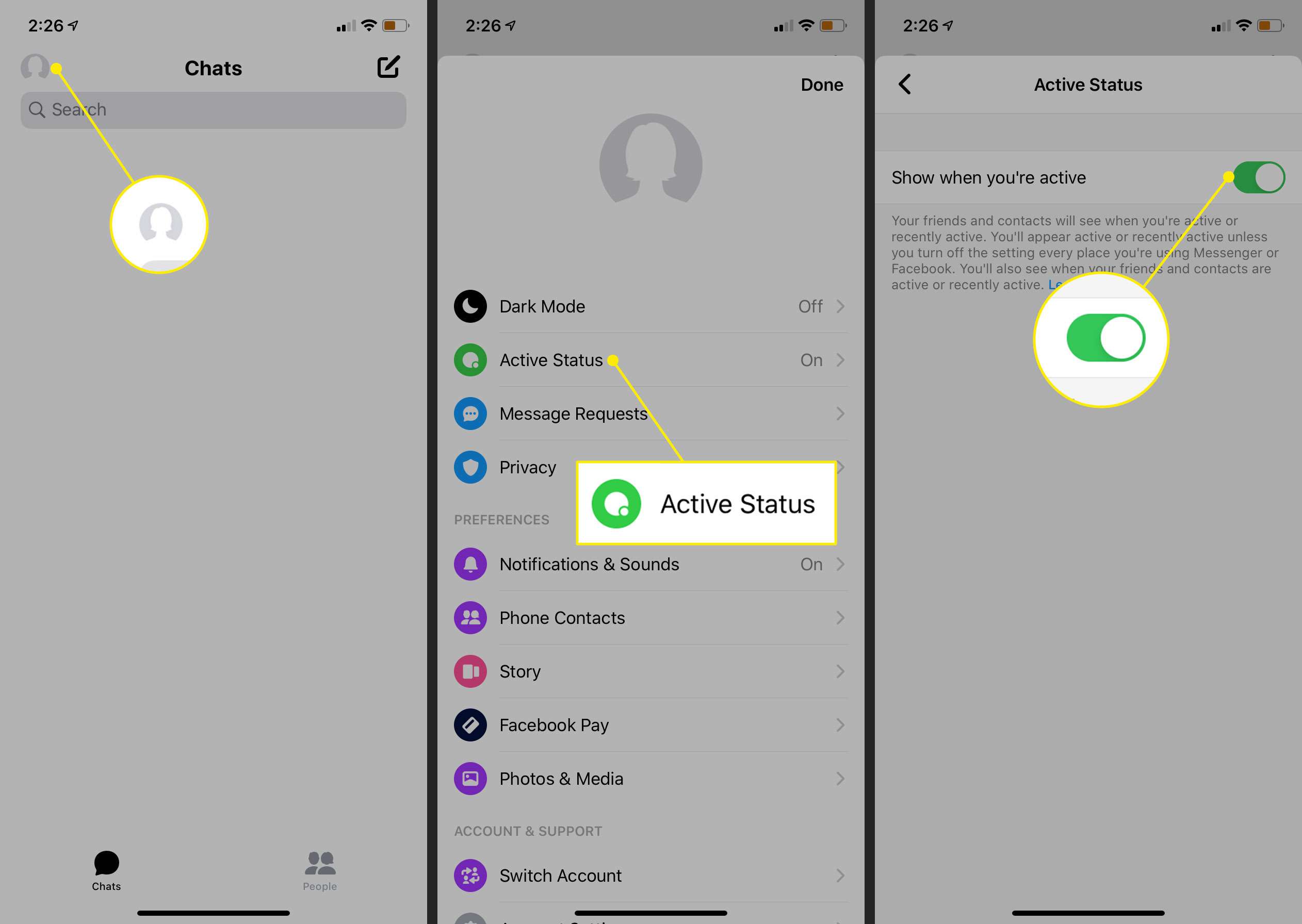
Iemand beperken op Facebook
Normaal gesproken kunnen je Facebook-vrienden alles zien wat je op je tijdlijn plaatst. Je kunt deze standaard aanpassen door bij elk bericht te kiezen wie het kan zien. Als je iemand niet wilt ontvrienden, maar niet wilt dat ze je berichten zien, voeg je ze toe aan je beperkte lijst. Je zou deze optie kunnen gebruiken als je het vriendschapsverzoek van een collega hebt geaccepteerd, maar niet wilt dat ze veel weten over je persoonlijke leven. Vrienden die je op Facebook beperkt, kunnen nog steeds al het materiaal zien dat openbaar is, evenals opmerkingen die je maakt bij posts van anderen.
-
Navigeer naar het profiel van je vriend.
-
Selecteer bovenaan het profiel de Vrienden vervolgkeuzemenu en kies vervolgens Aan een andere lijst toevoegen.
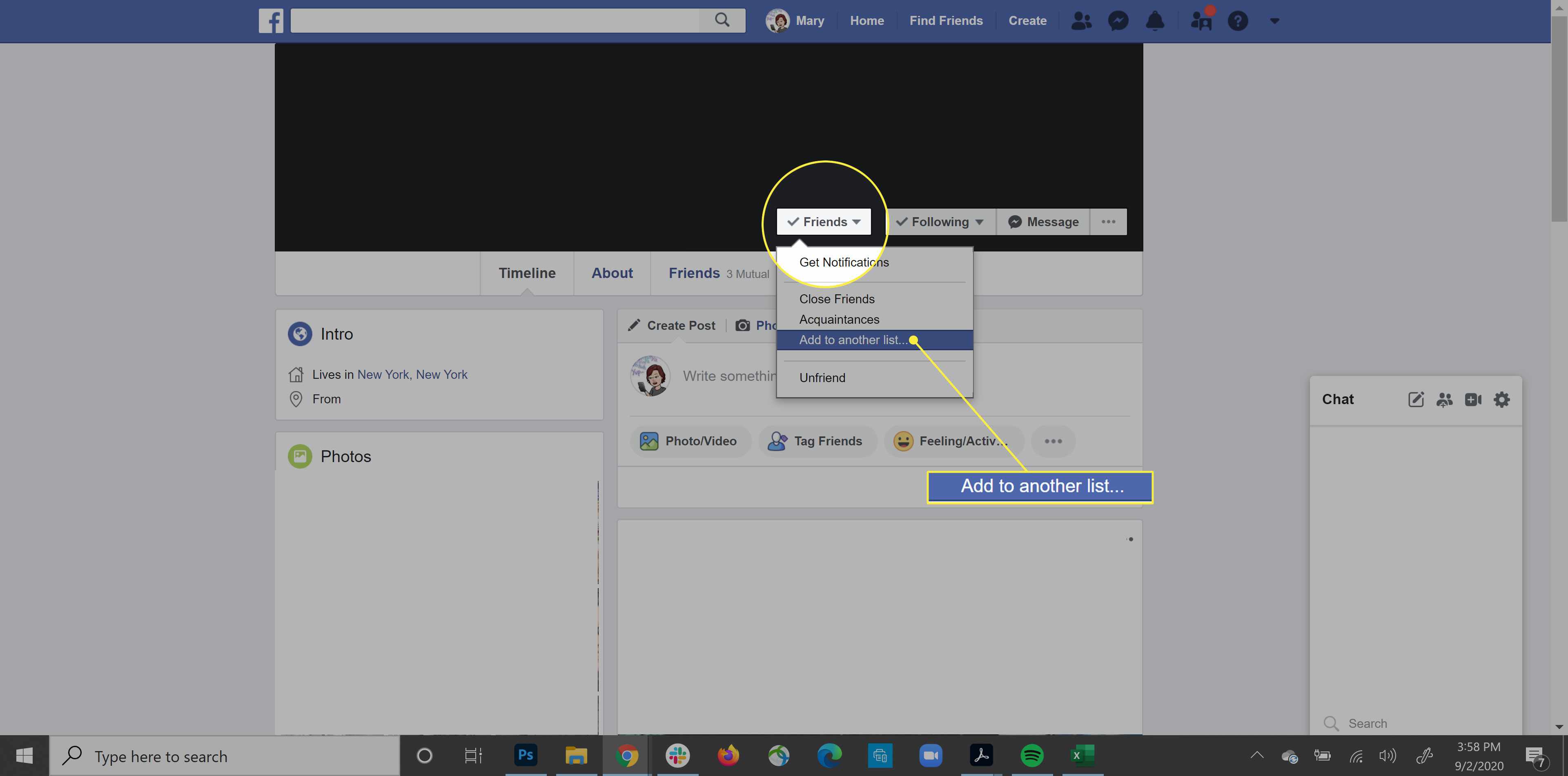
-
Selecteer Beperkt.
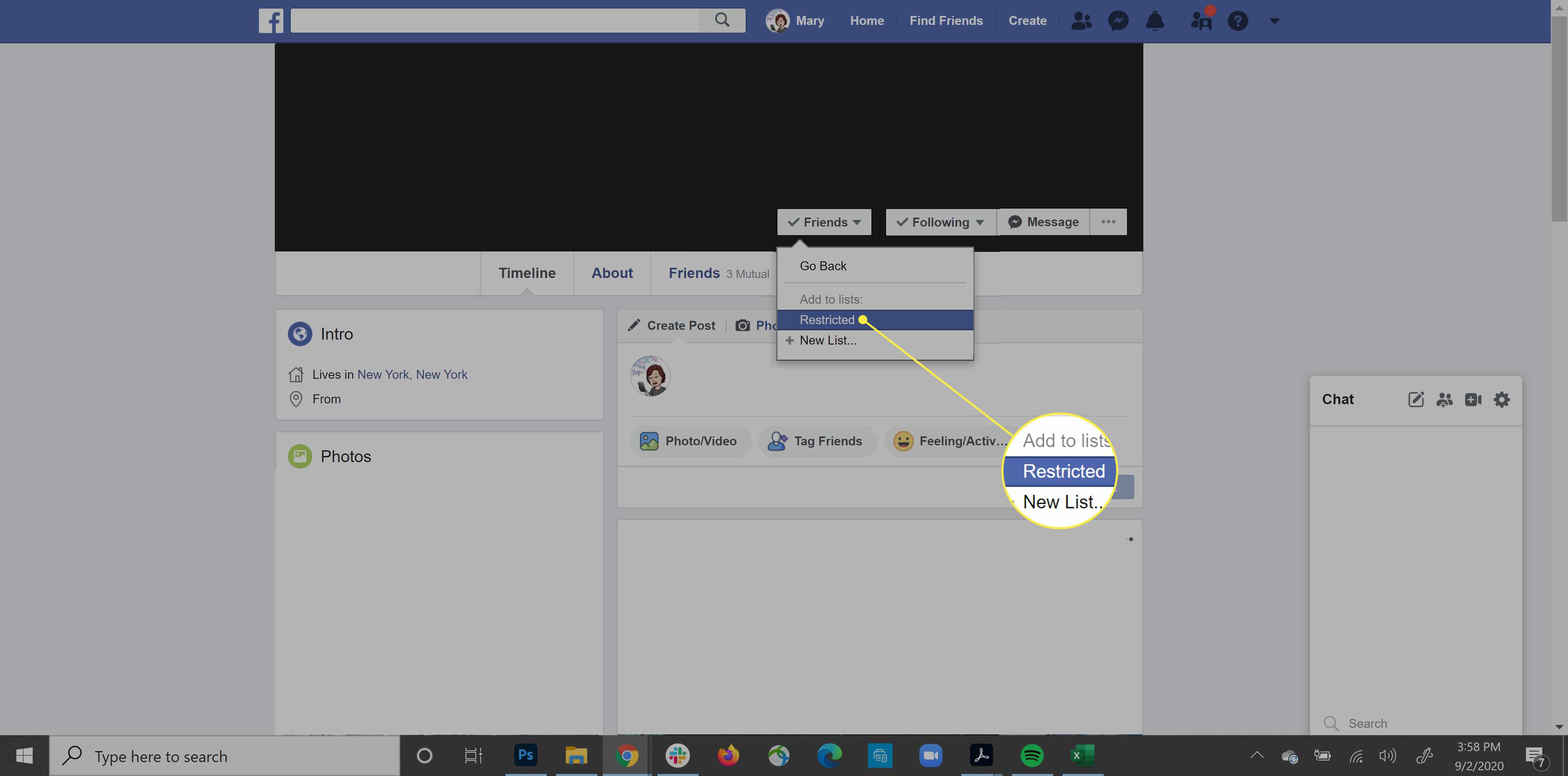
-
Er verschijnt een vinkje naast Beperkt.
-
Om iemand uit de lijst met beperkte toegang te verwijderen, volgt u dezelfde stappen opnieuw. In stap 4, het vinkje naast Beperkt is verwijderd.
Hoe iemand op Facebook te blokkeren
Als je een gebruiker op Facebook blokkeert, kunnen ze je niet toevoegen als vriend, je geen berichten sturen, je uitnodigen voor groepen of evenementen, je tijdlijn zien, je taggen in berichten of je vinden in een zoekopdracht. Als je met iemand bevriend bent en hem vervolgens blokkeert, ontkoppel je hem automatisch. Gebruik deze optie wanneer ontvrienden niet genoeg is, bijvoorbeeld als iemand je online of offline stalkt, lastigvalt of misbruikt. Iemand blokkeren is niet onfeilbaar. Een geblokkeerde gebruiker kan je nog steeds zien in games, groepen en apps waar jullie allebei deel van uitmaken. Ze kunnen ook het account van een gemeenschappelijke vriend gebruiken om uw activiteit te bekijken.
-
Selecteer in de rechterbovenhoek van Facebook de pijl omlaag.
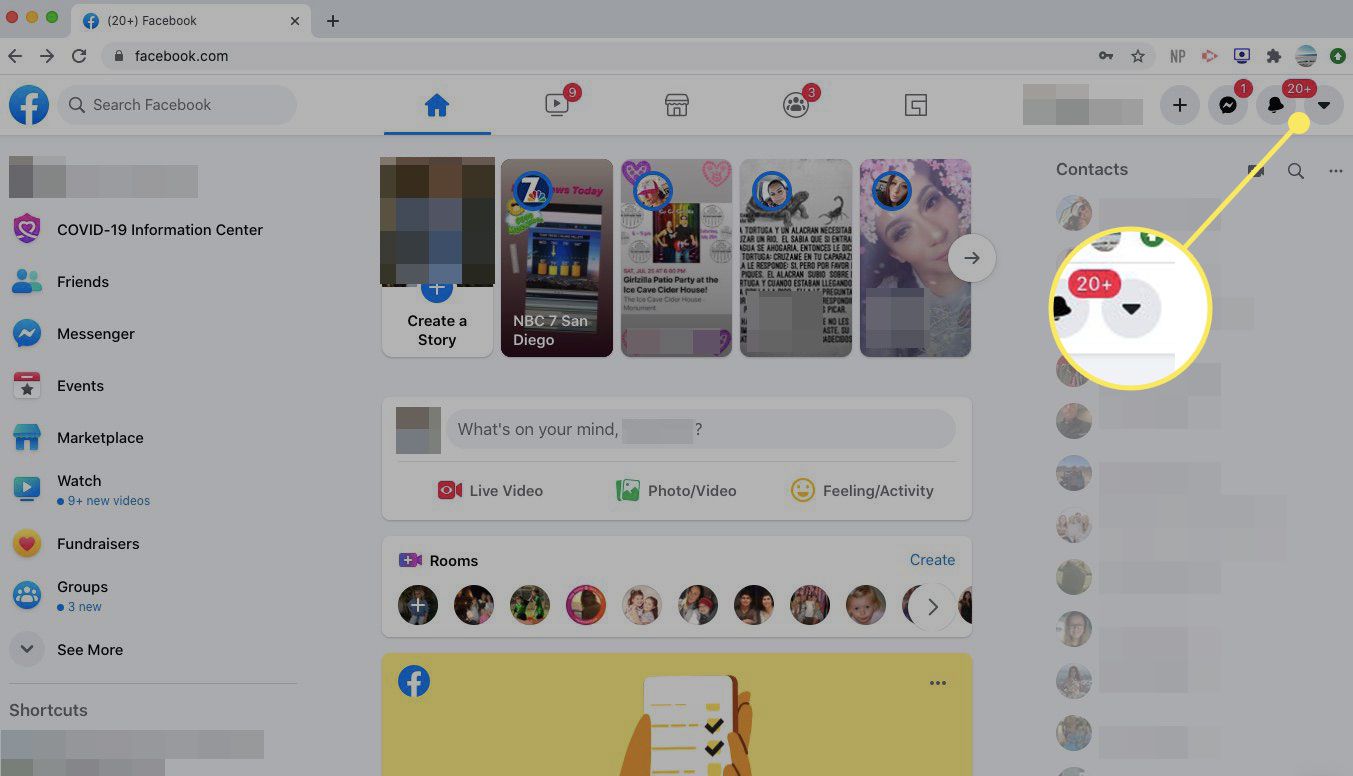
-
Kiezen Instellingen en privacy.
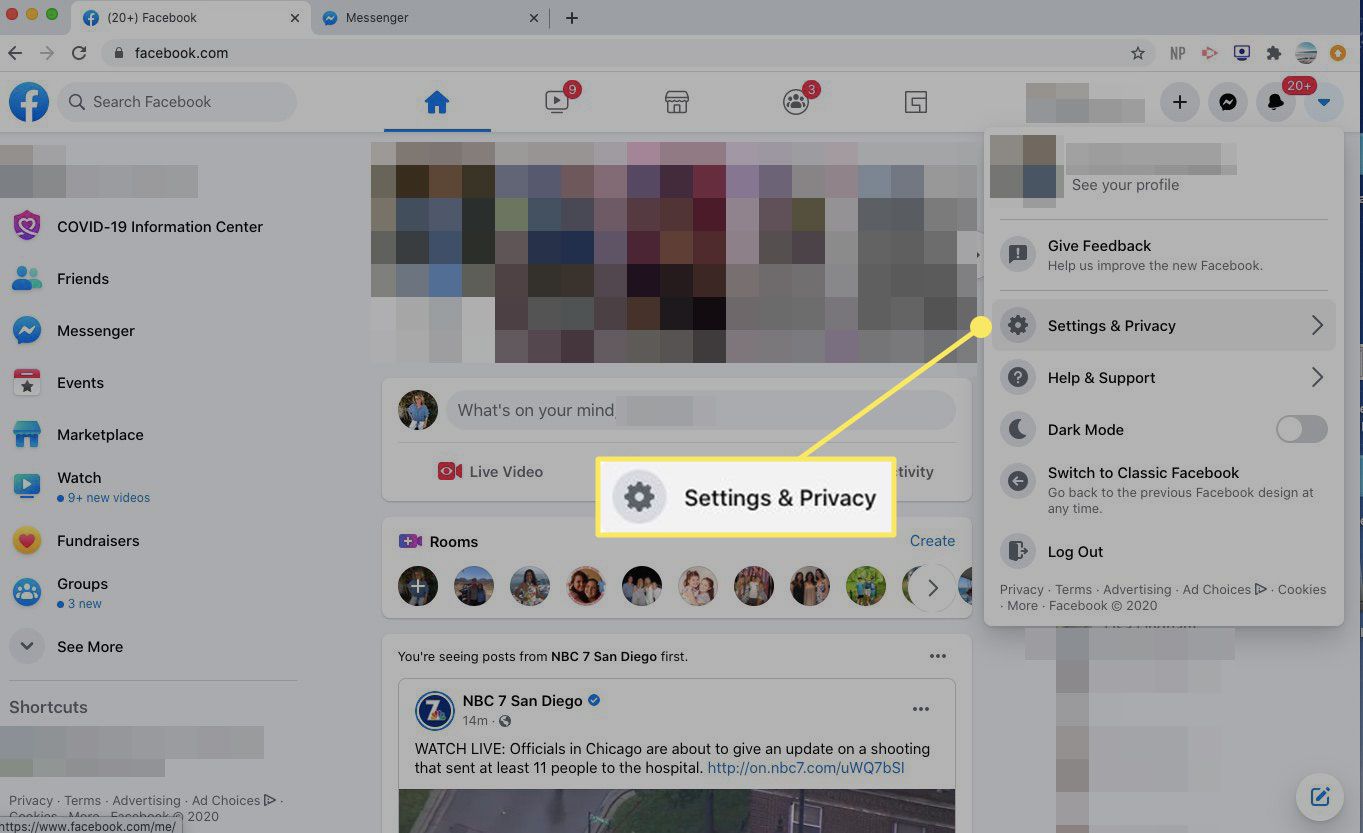
-
Kiezen Instellingen.
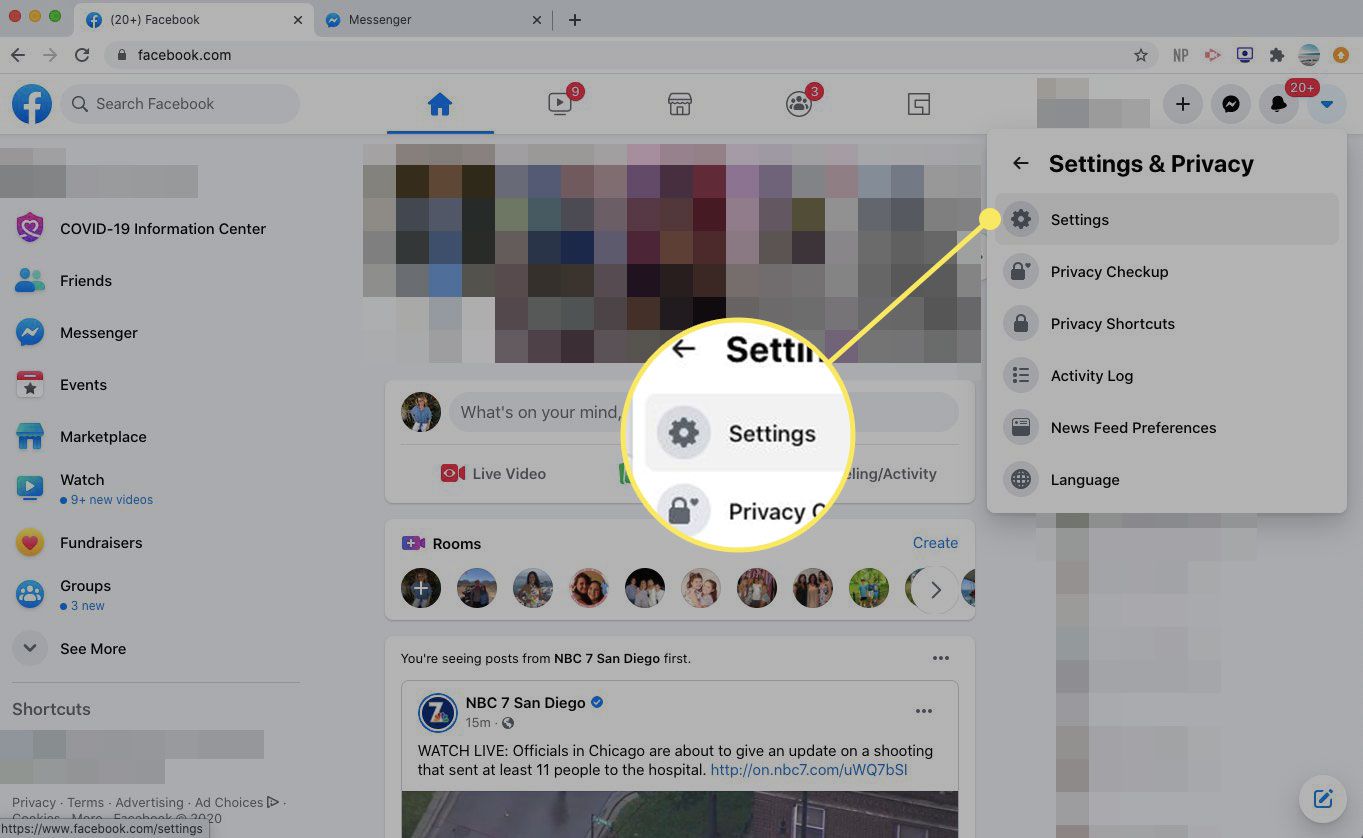
-
Selecteer in het linkerdeelvenster Blokkeren.
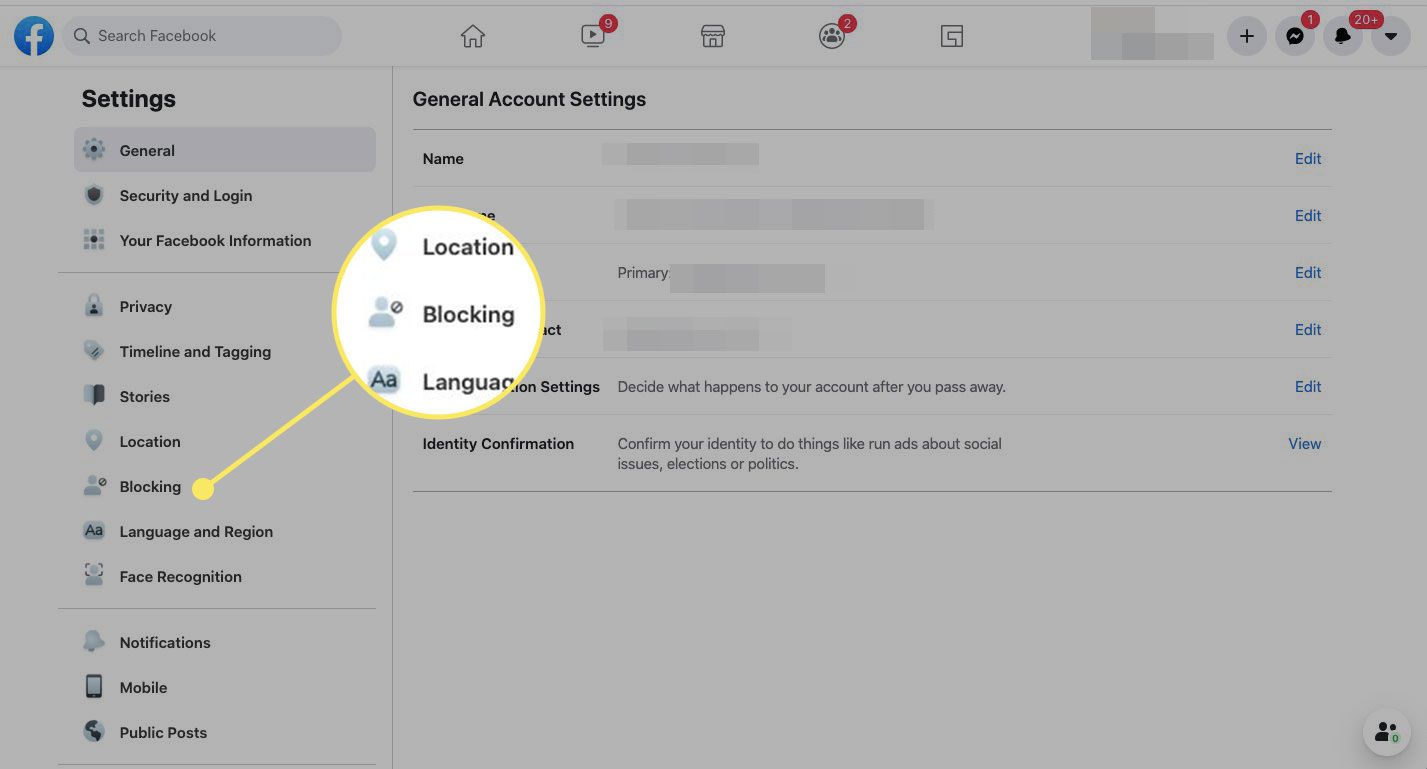
-
In de blokkeer gebruikers sectie, voer de naam van de persoon in en selecteer Blok. Als u apps, uitnodigingen of pagina’s wilt blokkeren, gebruikt u die respectieve gebieden op de pagina Blokkering beheren om die wijzigingen toe te passen.
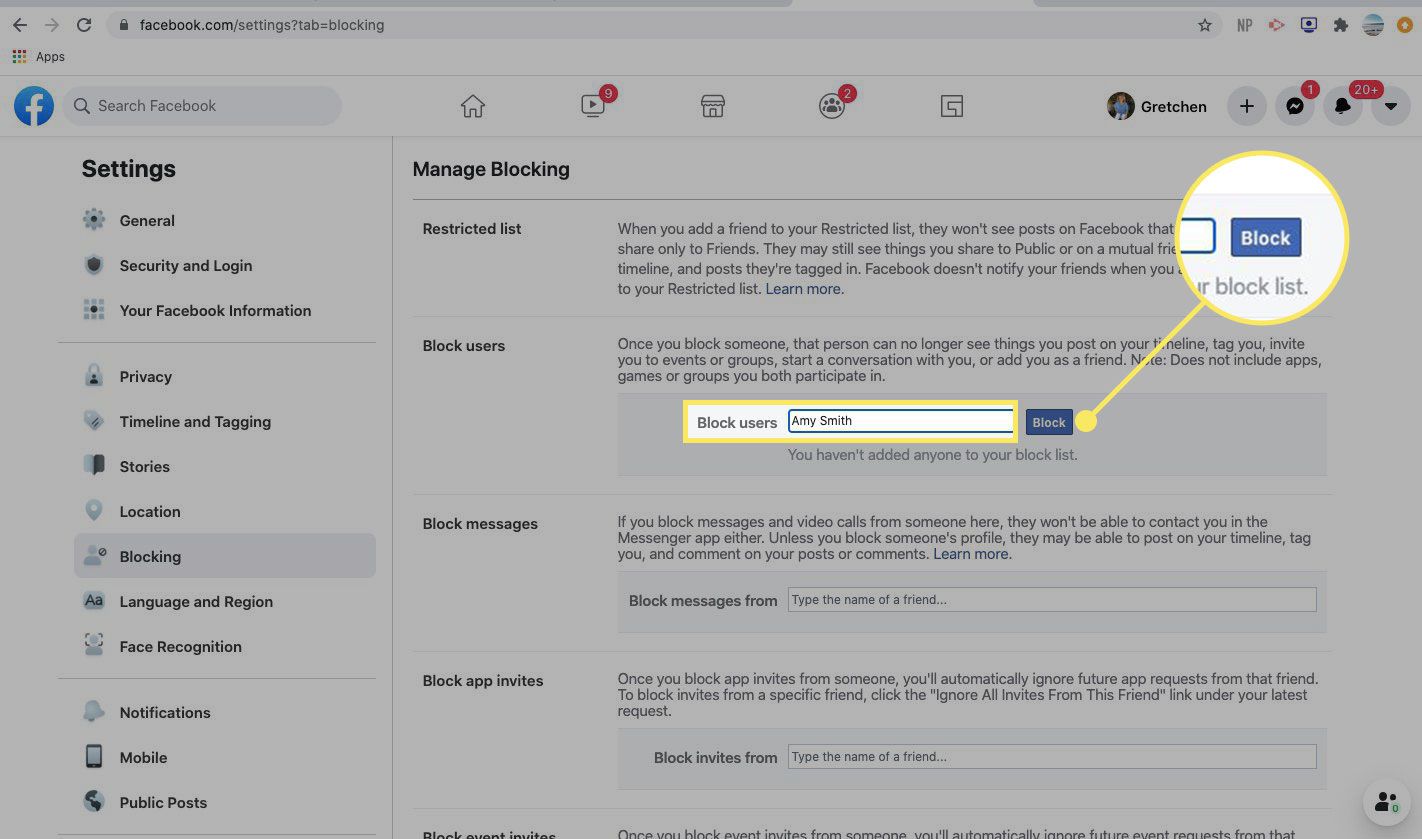
-
EEN Mensen blokkeren venster verschijnt. Zoek de juiste persoon en selecteer Blok naast hun naam.
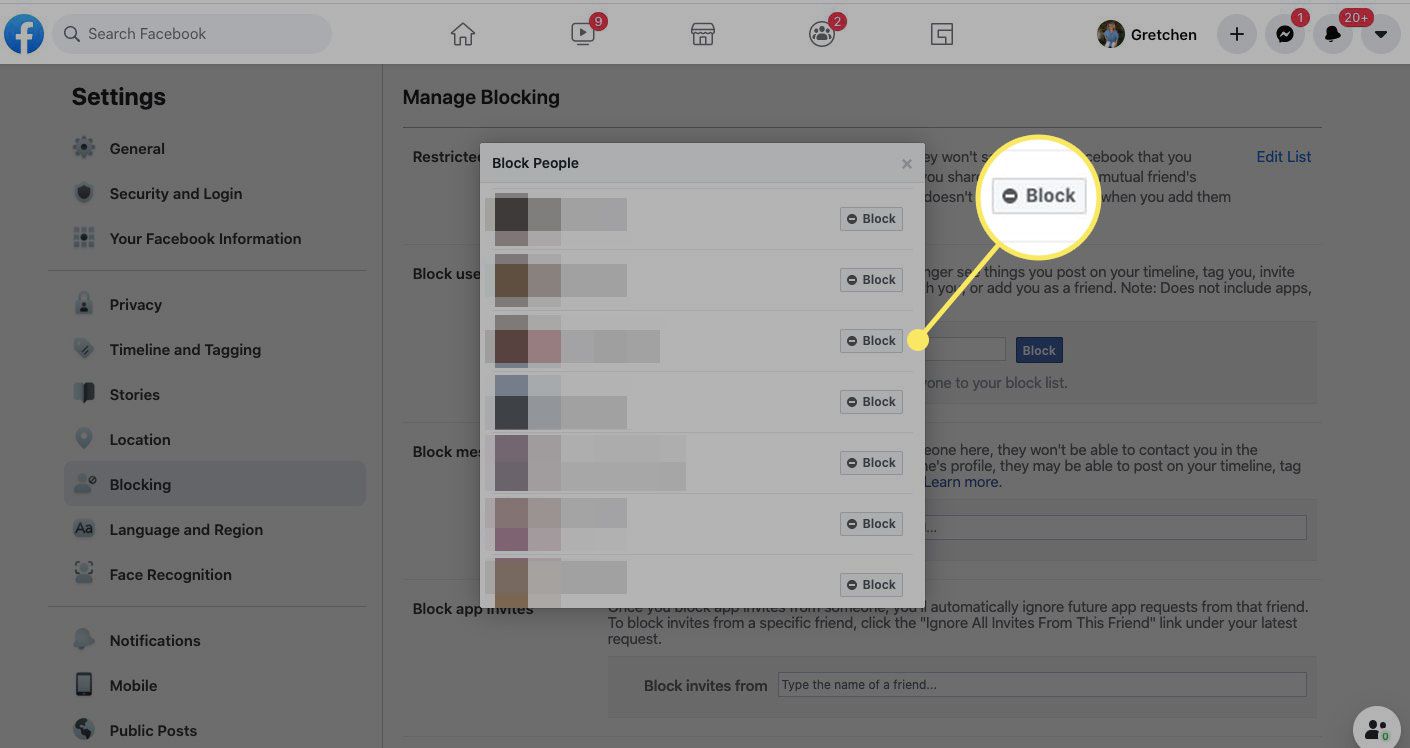
-
Er verschijnt een bevestigingsbericht. Selecteer Blok persoons naam om ze te blokkeren en te ontvrienden (als je momenteel Facebook-vrienden bent).